设置AD域共享文件夹访问权限
AD域服务器配置使用手册
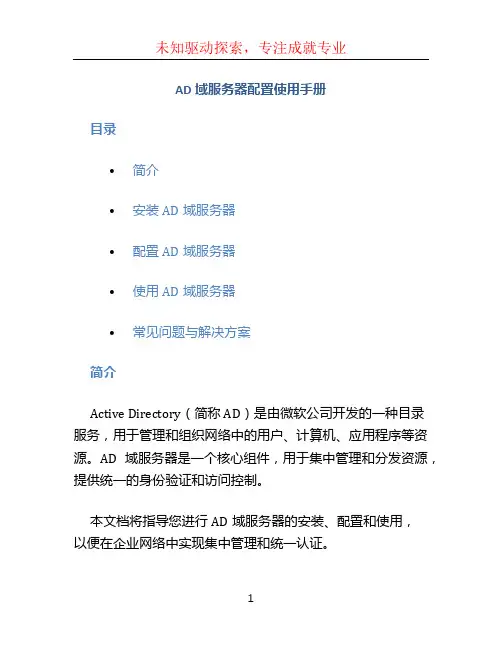
AD域服务器配置使用手册目录•简介•安装AD域服务器•配置AD域服务器•使用AD域服务器•常见问题与解决方案简介Active Directory(简称AD)是由微软公司开发的一种目录服务,用于管理和组织网络中的用户、计算机、应用程序等资源。
AD域服务器是一个核心组件,用于集中管理和分发资源,提供统一的身份验证和访问控制。
本文档将指导您进行AD域服务器的安装、配置和使用,以便在企业网络中实现集中管理和统一认证。
在安装AD域服务器之前,您需要确保以下条件已满足:•一台运行Windows Server操作系统的服务器•具有管理员权限的帐户•确保网络连接正常按照以下步骤进行AD域服务器的安装:1.在服务器上运行Windows Server安装程序。
2.选择“自定义安装”选项,并选择“域控制器”角色。
3.指定域的名称,并设置管理员密码。
4.安装必要的依赖项和组件。
5.完成安装过程。
安装完成后,您需要进行AD域服务器的配置,以满足特定的网络需求。
以下是一些常见的AD域服务器配置任务:•添加组织单位(OU)和用户组:用于组织和管理用户和计算机资源。
•配置组策略:通过组策略设置实施安全和配置要求。
•创建用户账户和共享文件夹:用于授权和权限管理。
•配置安全认证和访问控制:用于保护网络资源免受未经授权的访问。
•配置域名服务器(DNS)和动态主机配置协议(DHCP):用于自动分配IP地址和解析域名。
您可以通过Windows Server管理工具如Active Directory用户和计算机、组策略管理等进行以上配置任务。
使用AD域服务器一旦AD域服务器配置完成,您可以开始使用其提供的功能:•用户身份验证和访问控制:用户可以使用域帐户登录到域中的任何计算机,并访问授权的资源。
•统一管理:通过AD域服务器,您可以集中管理用户、计算机和应用程序的配置和访问权限。
•自动化管理:通过组策略和脚本,可以自动化管理和配置群组策略、软件安装等。
很详细的AD域搭建文件共享服务器方法
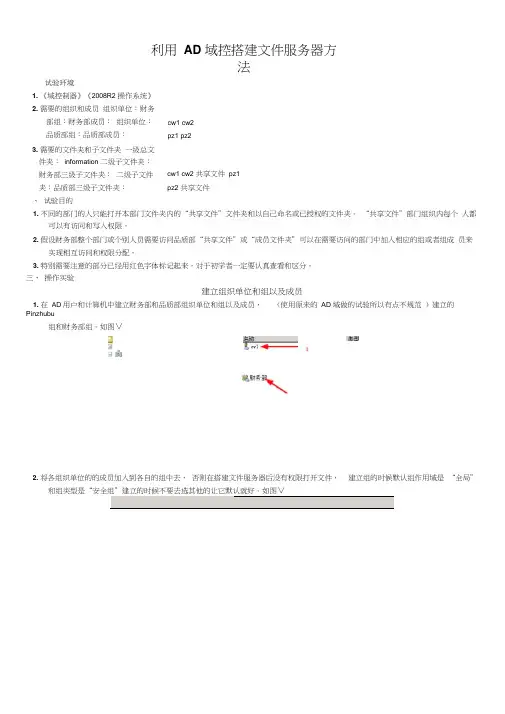
利用AD 域控搭建文件服务器方法试验环境1. 不同的部门的人只能打开本部门文件夹内的“共享文件”文件夹和以自己命名或已授权的文件夹。
“共享文件”部门组织内每个人都可以有访问和写入权限。
2. 假设财务部整个部门或个别人员需要访问品质部“共享文件”或“成员文件夹”可以在需要访问的部门中加入相应的组或者组成员来实现相互访问和权限分配。
3. 特别需要注意的部分已经用红色字体标记起来,对于初学者一定要认真查看和区分。
三、操作实验建立组织单位和组以及成员1. 在AD用户和计算机中建立财务部和品质部组织单位和组以及成员,(使用原来的AD 域做的试验所以有点不规范)建立的Pinzhubu组和财务部组。
如图∨1. 《域控制器》《2008R2 操作系统》2. 需要的组织和成员组织单位:财务部组:财务部成员:组织单位:品质部组:品质部成员:3. 需要的文件夹和子文件夹一级总文件夹:information 二级子文件夹:财务部三级子文件夹:二级子文件夹:品质部三级子文件夹:、试验目的cw1 cw2pz1 pz2cw1 cw2 共享文件pz1pz2 共享文件2. 将各组织单位的的成员加入到各自的组中去,否则在搭建文件服务器后没有权限打开文件,建立组的时候默认组作用域是“全局”建立共享文件夹这里主要注意的是将默认的 USERS 组删除掉重新添加一个新的 USERS 组, 并且注意选择应用于“此文件夹和文件”和分配其权限。
随意新建一个文件夹名称 ,这里以“ information ”为例,选择文件夹右键属性 ->共享-> 高级共享 ->勾选开启共享 ->权限 -> 将默认的 Everryone 分配更改和读取权限 ,如图∨ ps :原因是远程共享时有足够的网络共享权限访问。
共享权限和安全权限区别请百度! !)->选择添加 ->删除系统自带的 2个 USERS 组(因为系统自带的 USERS 组应用于认设置匹配) ->添加新的 USERS 组->对象选择应用于 _此文件夹和文件 并选择图中的标识出现的 5 个读取权限。
利用AD发布共享文件
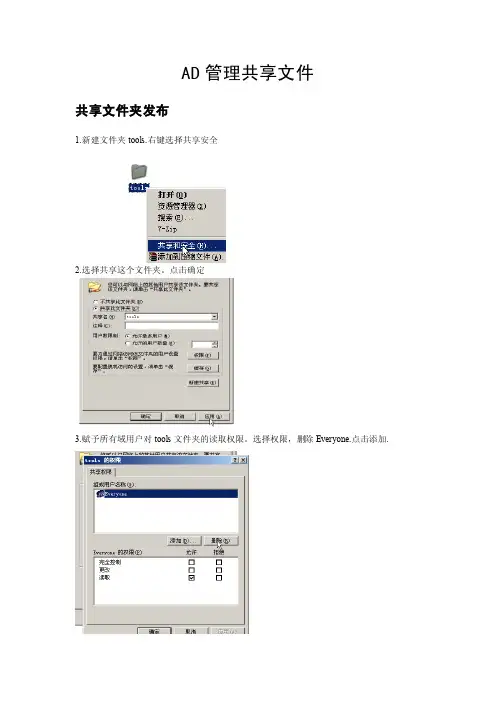
AD管理共享文件
共享文件夹发布
1.新建文件夹tools.右键选择共享安全
2.选择共享这个文件夹。
点击确定
3.赋予所有域用户对tools文件夹的读取权限。
选择权限,删除Everyone.点击添加.
3.点击高级,选择Domain users.
4.点击确定完成共享文件夹的创建
发布网络驱动器
1.打开(Active Directory用户和计算机),点击技术部,右键新建共享文件夹
2.输入共享文件夹名及网络路径
3.点击确定,可在技术部里看到共享文件夹
4.把SYS共享文件夹设为客户端的网络驱动器。
只让业务的汤军有使用权限点击SYS共享文件夹,右键点击映射网络驱动器
5.选择驱动器号。
6.点击完成便可以在我的电脑查看
7.Z盘的访问权限默认为拒绝,现在添加。
在AD中点击SYS,右键属性
8.选择管理者选项。
选择汤军为管理者,点击确定。
9.出现添加管理者完成画面。
点击确定或应用。
此时汤军用户就可以对Z盘进行管理。
其他用户无法查看。
windows 2008 sever AD域下实现文件共享
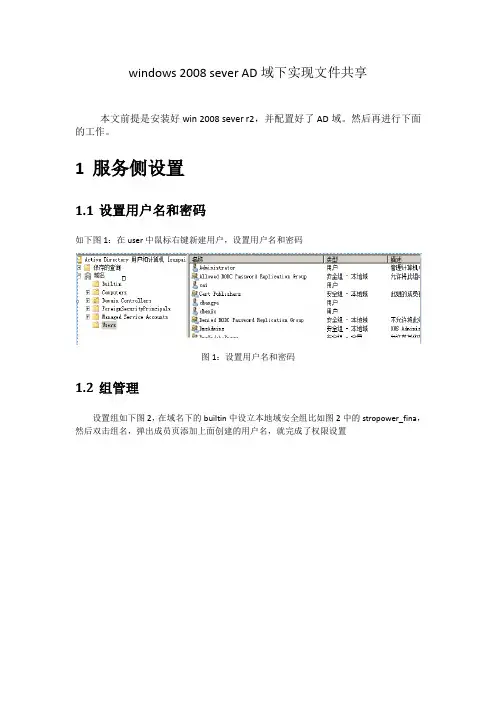
windows 2008 sever AD域下实现文件共享本文前提是安装好win 2008 sever r2,并配置好了AD域。
然后再进行下面的工作。
1服务侧设置
1.1设置用户名和密码
如下图1:在user中鼠标右键新建用户,设置用户名和密码
图1:设置用户名和密码
1.2组管理
设置组如下图2,在域名下的builtin中设立本地域安全组比如图2中的stropower_fina,然后双击组名,弹出成员页添加上面创建的用户名,就完成了权限设置
图2:在域名下的builtin中设立本地域安全组
图3:添加组成员
1.3文件夹共享设置
要共享的文件夹右键属性,点击共享,添加刚才设置的组,再点击共享设置就完成共享设置了。
2客户端侧设置
2.1设置host解析文件
C:\Windows\System32\drivers\etc\hosts,用记事本打开,加入如下语句
X.X.X.X 域计算机的完整名称
点击保存即可。
2.2域名服务器
电脑网络右键属性,在协议版本4中点击属性2,首选DNS服务器的IP地址填写上述域计算机的IP地址。
然后在运行中,\\域计算机名,点击运行,一般会弹出对话框,让你属于用户名和密码,输入在域用户中设置的用户名和密码,即可进入域计算机,看到共享的文件夹。
设置AD域共享文件夹访问权限
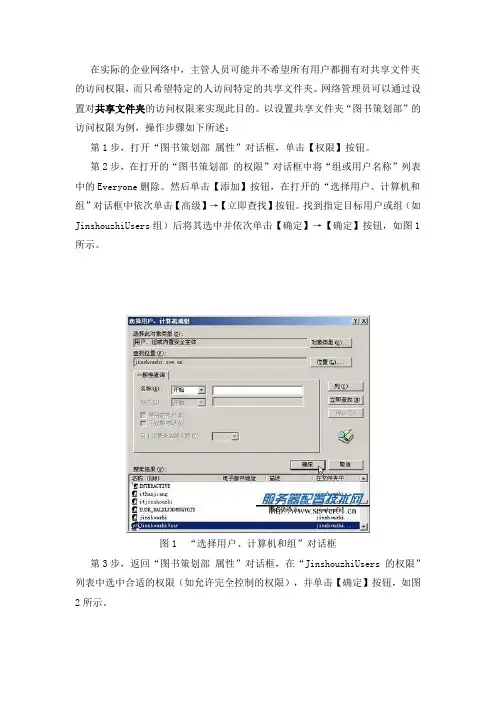
在实际的企业网络中,主管人员可能并不希望所有用户都拥有对共享文件夹的访问权限,而只希望特定的人访问特定的共享文件夹。
网络管理员可以通过设置对共享文件夹的访问权限来实现此目的。
以设置共享文件夹“图书策划部”的访问权限为例,操作步骤如下所述:
第1步,打开“图书策划部属性”对话框,单击【权限】按钮。
第2步,在打开的“图书策划部的权限”对话框中将“组或用户名称”列表中的Everyone删除。
然后单击【添加】按钮,在打开的“选择用户、计算机和组”对话框中依次单击【高级】→【立即查找】按钮。
找到指定目标用户或组(如JinshouzhiUsers组)后将其选中并依次单击【确定】→【确定】按钮,如图1所示。
图1 “选择用户、计算机和组”对话框
第3步,返回“图书策划部属性”对话框,在“JinshouzhiUsers 的权限”列表中选中合适的权限(如允许完全控制的权限),并单击【确定】按钮,如图2所示。
图2 设置共享权限
第4步,访问有权限限制的共享资源。
在客户机中以有足够权限的用户身份登录AD域中,打开“网上邻居”窗口。
在【地址】编辑框输入UNC路径或单击“整个网络”按钮查找用户有权限访问共享资源,如图3所示。
图3 访问有权限限制的共享资源。
域控网络共享文件夹的访问权限设置方法

通过合理地设置访问权限,可以确保只有具备相应权限的用户才能访问共享文件夹,从而提高网络资源的利用率。
共享文件夹的定义和重要性
共享文件夹定义
共享文件夹是在网络中共享的文件存储位置,用户可以在网 络上访问这些文件夹,并对其中的文件进行读取、写入等操 作。
重要性
共享文件夹在网络中扮演着重要的角色,它使得用户可以方 便地共享文件,提高工作效率。同时,通过合理地设置访问 权限,可以确保共享文件夹的安全性和稳定性。
04
域控网络共享文件夹的安全性考 虑
防止未经授权的访问
限制访问权限
01
根据用户角色和需求,为共享文件夹设置合适的访问权限,确
保只有授权用户能够访问。
身份验证
02
实施多因素身份验证或强密码策略,提高账户安全性,防止未
经授权的登录。
访问控制列表
03
使用访问控制列表(ACL)来明确指定哪些用户或用户组可以
展望
随着云计算和大数据技术的不断发展,域控网络共享文件夹的访问权限设置将更加智能化和自动化。
未来,可以通过引入人工智能和机器学习技术,实现对用户行为的智能分析和预测,进一步提高访问权 限设置的准确性和安全性。
同时,需要加强对网络安全法律法规的学习和遵守,确保域控网络共享文件夹的访问权限设置合法合规, 为企业的正常运营提供更加可靠的网络环境。
件,查找是否有相关的错误信息或警告,以便更好地定位问题所在。
06
总结与展望
总结
域控网络共享文件夹的访问权限设置是保障网络安全的重要手段,通过合 理配置权限,可以确保共享资源的安全性和保密性。
在实际应用中,需要根据不同用户的需求和角色,设置不同的访问权限, 以实现权限的精细化管理。
ad域管理
统一的身
份验证机
制,确保
只有合法
单点登录:
用户才能
AD域支持
访问资源
Single
Sign-On
(SSO),
用户只需
登录一次
即可访问
所有关联
资源访问
控制:通
过AD域内
的组和权
限设置,
实现对资
企业政策
源的访问
管理:通
控制
过AD域,
企业可以
实施和管
理各种政
策,如密
码策略、
软件分发
02
04
02
AD域的规划与部署
• 监控域性能:使用工具监控AD域的性能,及时发现和解决问题
扩展策略
• 添加子域:根据企业发展,将AD域划分为更多的子域
• 增加域控制器:在需要时,添加新的域控制器,提高AD域的可扩展性
• 跨域访问:实现与其他AD域的信任关系,实现跨域访问
03
AD域的用户与组管理
用户帐户的创建与管理
创建用户帐户
• 日志报告:生成日志报告,记录分析结果和改进措施
AD域的故障诊断与解决思路
故障诊断
解决思路
• 故障识别:识别AD域的故障现象和症状
• 检查配置:检查AD域的配置,确保配置正确无误
• 故障定位:确定故障发生的位置和原因
• 检查日志:分析AD域的日志,找出故障原因和线索
• 故障排除:采取相应的措施,排除故障
• 基本属性:如姓名、电子邮件和电话号码
• 打印权限:控制用户对打印机的访问权限
• 组织单位:将用户分配到特定的组织单位,便于管理
• 其他权限:控制用户对其他资源和功能的访问权限
• 其他属性:如IP地址、计算机名和登录时间
利用局域网共享功能实现AD库文件共用
利用局域网共享功能实现AD库文件共用Aaron设计团队共用一套标准的库文件有利于实现原理图符号和PCB封装的统一管理,但是传统的设置方法涉及数据库相关知识,一般的工程师不易实现,下面介绍一种通过Windows文件共享来实现库文件共用的简易方法。
(不同操作系统具体设置步骤可能会略有不同)------------------------------------------------------------------------------------------------------------ 一、在局域网中选定一台用于AD库文件共享的计算机,进行如下设置:第1步:设置工作组(1)“此电脑”鼠标右键选择“属性”(2)选择“更改设置”(3)选择“网络ID”(家庭版操作系统该项无法设置,只需在下面的“更改(C)”选项中设置工作组名称)(4)选择第一个选项(5)如果局域网内没有设置“域”选择“公司使用没有域的网络”(6)输入工作组的名称,默认为“WORKGROUP”,参与共享的电脑必须保证工作组名称一致。
第2步:设置网络共享选项(1)在开始菜单点击设置图标/控制面板(2)点击“网络和Internet”图标(3)点击“更改连接属性”(4)配置网络为“专用”为实现共享功能,局域网中的电脑需要位于同一个“网络位置”,如“家庭网络”或“工作网络”。
win10中的“专用网络”,对应win7中为“家庭网络”或“工作网络”。
(5)返回网络状态界面,点击“网络和共享中心”(6)点击左侧“更改高级共享设置”(7)对“专用”“来宾或公用”及“所有网络”进行如下设置,保存更改第3步:设置服务项(1)打开运行窗口(快捷键WIN+R),在窗口中输入命令services.msc,然后点击确定按钮。
(2)在打开的服务列表中找到Function Discovery Provide Host服务项,右键点击该项,在弹出菜单中选择“属性”菜单项(3)在打开的属性窗口中,点击启动按钮,同时点击“启动类型”一项,把其设置为自动,最后点击确定按钮。
ad域过滤规则
ad域过滤规则AD域过滤规则是指在Active Directory(AD)环境中,为了提高安全性和管理效率,对用户或计算机对象的属性进行限制和过滤的一种策略。
通过设置适当的过滤规则,可以控制用户对资源的访问权限,保护机密信息的安全,减少不必要的网络流量,提高系统的性能。
一、过滤规则的作用AD域过滤规则主要用于以下几个方面:1. 资源访问控制:通过设置过滤规则,可以限制用户对特定资源的访问权限。
例如,可以禁止某些用户访问某个共享文件夹,或者限制只允许某些用户在特定时间段内访问某个应用程序。
2. 信息保护:通过过滤规则,可以控制用户对敏感信息的访问权限。
例如,可以设置只允许特定部门的用户查看和修改某个文件,以保护公司的商业机密。
3. 网络流量控制:通过过滤规则,可以限制某些用户或计算机对网络资源的访问,减少网络流量的消耗,提高网络的性能。
例如,可以设置只允许某些用户使用特定的网络应用程序,或者限制下载文件的大小和数量。
二、过滤规则的分类根据过滤规则的不同作用和应用场景,可以将其分为以下几类:1. 用户过滤规则:用于控制用户对资源的访问权限。
可以设置用户的登录时间、登录地点、访问频率等条件,限制用户的访问权限。
2. 计算机过滤规则:用于控制计算机对资源的访问权限。
可以根据计算机的IP地址、MAC地址、操作系统版本等条件,限制计算机的访问权限。
3. 文件过滤规则:用于控制对文件的访问权限。
可以设置文件的扩展名、大小、修改时间等条件,限制用户对文件的读写权限。
4. 应用程序过滤规则:用于控制对应用程序的访问权限。
可以设置应用程序的名称、版本、安装路径等条件,限制用户对应用程序的启动和使用权限。
5. 网络流量过滤规则:用于控制网络流量的访问权限。
可以设置源IP地址、目标IP地址、端口号、协议等条件,限制特定网络流量的传输。
三、过滤规则的配置方法在AD环境中,可以通过以下几种方式配置过滤规则:1. 使用Group Policy(组策略):通过在域控制器上创建和配置Group Policy对象,可以在整个域或特定组织单位中应用过滤规则。
AD域配置详解(详细教程)
一为什么需要域?此文档转自网上,希望能对需要的朋友有所帮助!对很多刚开始钻研微软技术的朋友来说,域是一个让他们感到很头疼的对象。
域的重要性毋庸置疑,微软的重量级服务产品基本上都需要域的支持,很多公司招聘工程师的要求中也都明确要求应聘者熟悉或精通Active Directory。
但域对初学者来说显得复杂了一些,众多的技术术语,例如Active Directory,站点,组策略,复制拓扑,操作主机角色,全局编录….很多初学者容易陷入这些技术细节而缺少了对全局的把握。
从今天开始,我们将推出Active Directory 系列博文,希望对广大学习AD的朋友有所帮助。
今天我们谈论的第一个问题就是为什么需要域这个管理模型?众所周知,微软管理计算机可以使用域和工作组两个模型,默认情况下计算机安装完操作系统后是隶属于工作组的。
我们从很多书里可以看到对工作组特点的描述,例如工作组属于分散管理,适合小型网络等等。
我们这时要考虑一个问题,为什么工作组就不适合中大型网络呢,难道每台计算机分散管理不好吗?下面我们通过一个例子来讨论这个问题。
假设现在工作组内有两台计算机,一台是服务器Florence,一台是客户机Perth。
服务器的职能大家都知道,无非是提供资源和分配资源。
服务器提供的资源有多种形式,可以是共享文件夹,可以是共享打印机,可以是电子邮箱,也可以是数据库等等。
现在服务器Florence提供一个简单的共享文件夹作为服务资源,我们的任务是要把这个共享文件夹的访问权限授予公司内的员工张建国,注意,这个文件夹只有张建国一个人可以访问!那我们就要考虑一下如何才能实现这个任务,一般情况下管理员的思路都是在服务器上为张建国这个用户创建一个用户账号,如果访问者能回答出张建国账号的用户名和密码,我们就认可这个访问者就是张建国。
基于这个朴素的管理思路,我们来在服务器上进行具体的实施操作。
首先,如下图所示,我们在服务器上为张建国创建了用户账号。
- 1、下载文档前请自行甄别文档内容的完整性,平台不提供额外的编辑、内容补充、找答案等附加服务。
- 2、"仅部分预览"的文档,不可在线预览部分如存在完整性等问题,可反馈申请退款(可完整预览的文档不适用该条件!)。
- 3、如文档侵犯您的权益,请联系客服反馈,我们会尽快为您处理(人工客服工作时间:9:00-18:30)。
在实际的企业网络中,主管人员可能并不希望所有用户都拥有对共享文件夹的访问权限,而只希望特定的人访问特定的共享文件夹。
网络管理员可以通过设置对共享文件夹的访问权限来实现此目的。
以设置共享文件夹“图书策划部”的访问权限为例,操作步骤如下所述:
第1步,打开“图书策划部属性”对话框,单击【权限】按钮。
第2步,在打开的“图书策划部的权限”对话框中将“组或用户名称”列表中的Everyone删除。
然后单击【添加】按钮,在打开的“选择用户、计算机和组”对话框中依次单击【高级】→【立即查找】按钮。
找到指定目标用户或组(如JinshouzhiUsers组)后将其选中并依次单击【确定】→【确定】按钮,如图1所示。
图1 “选择用户、计算机和组”对话框
第3步,返回“图书策划部属性”对话框,在“JinshouzhiUsers 的权限”列表中选中合适的权限(如允许完全控制的权限),并单击【确定】按钮,如图2所示。
图2 设置共享权限
第4步,访问有权限限制的共享资源。
在客户机中以有足够权限的用户身份登录AD域中,打开“网上邻居”窗口。
在【地址】编辑框输入UNC路径或单击“整个网络”按钮查找用户有权限访问共享资源,如图3所示。
图3 访问有权限限制的共享资源。
